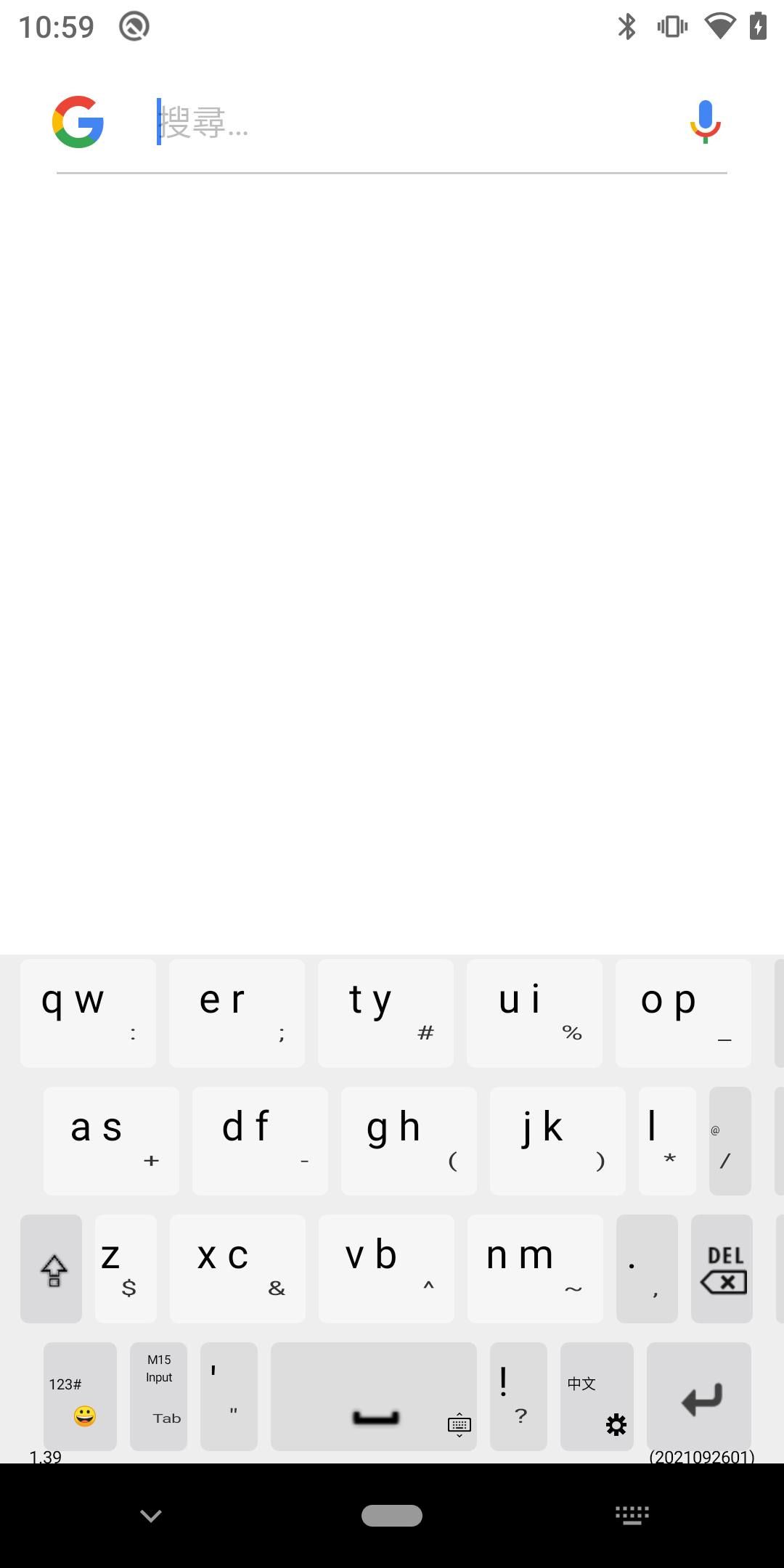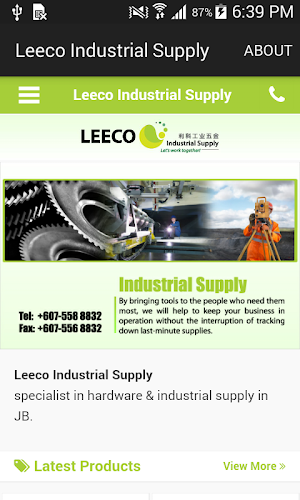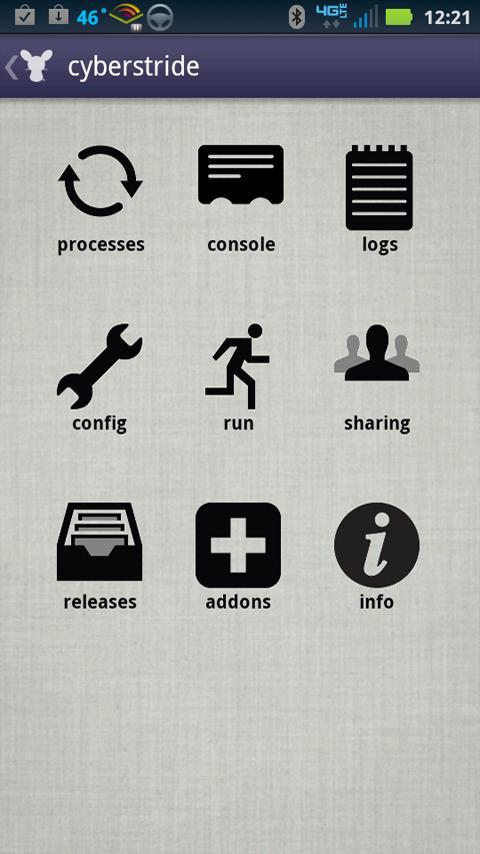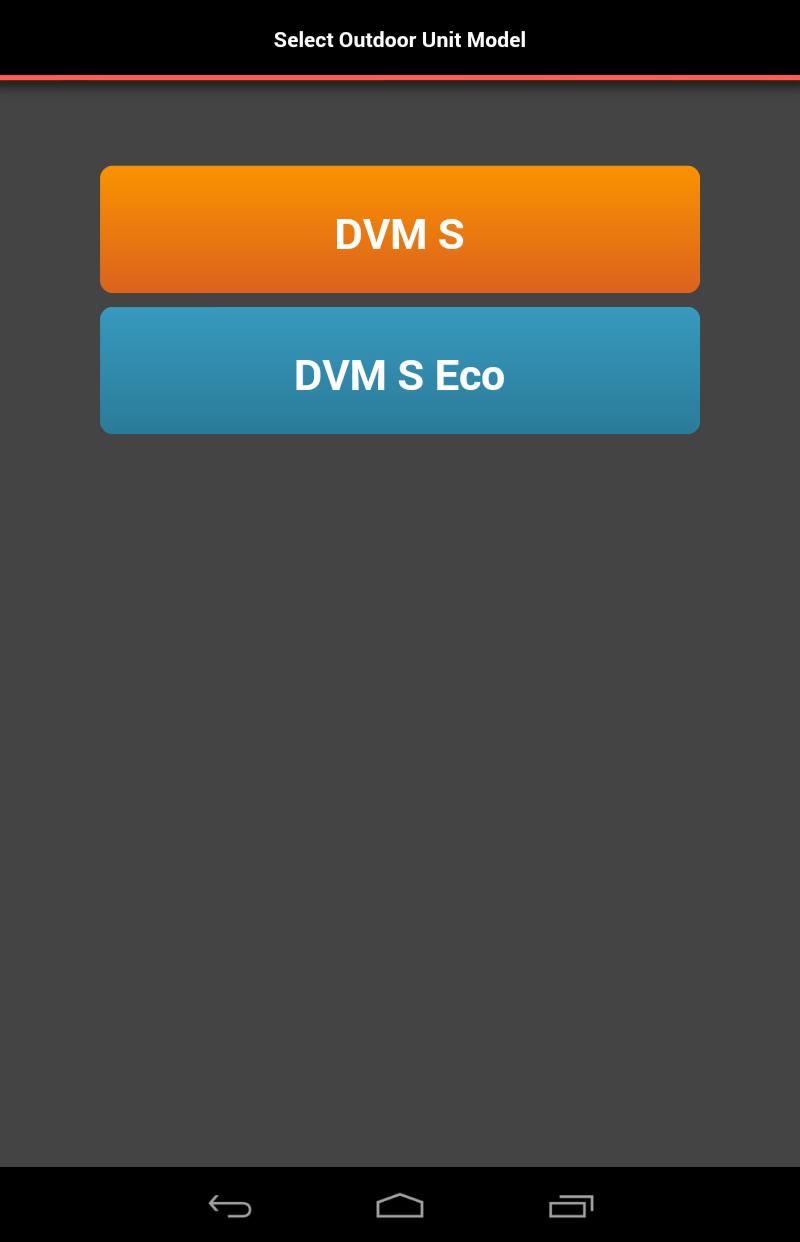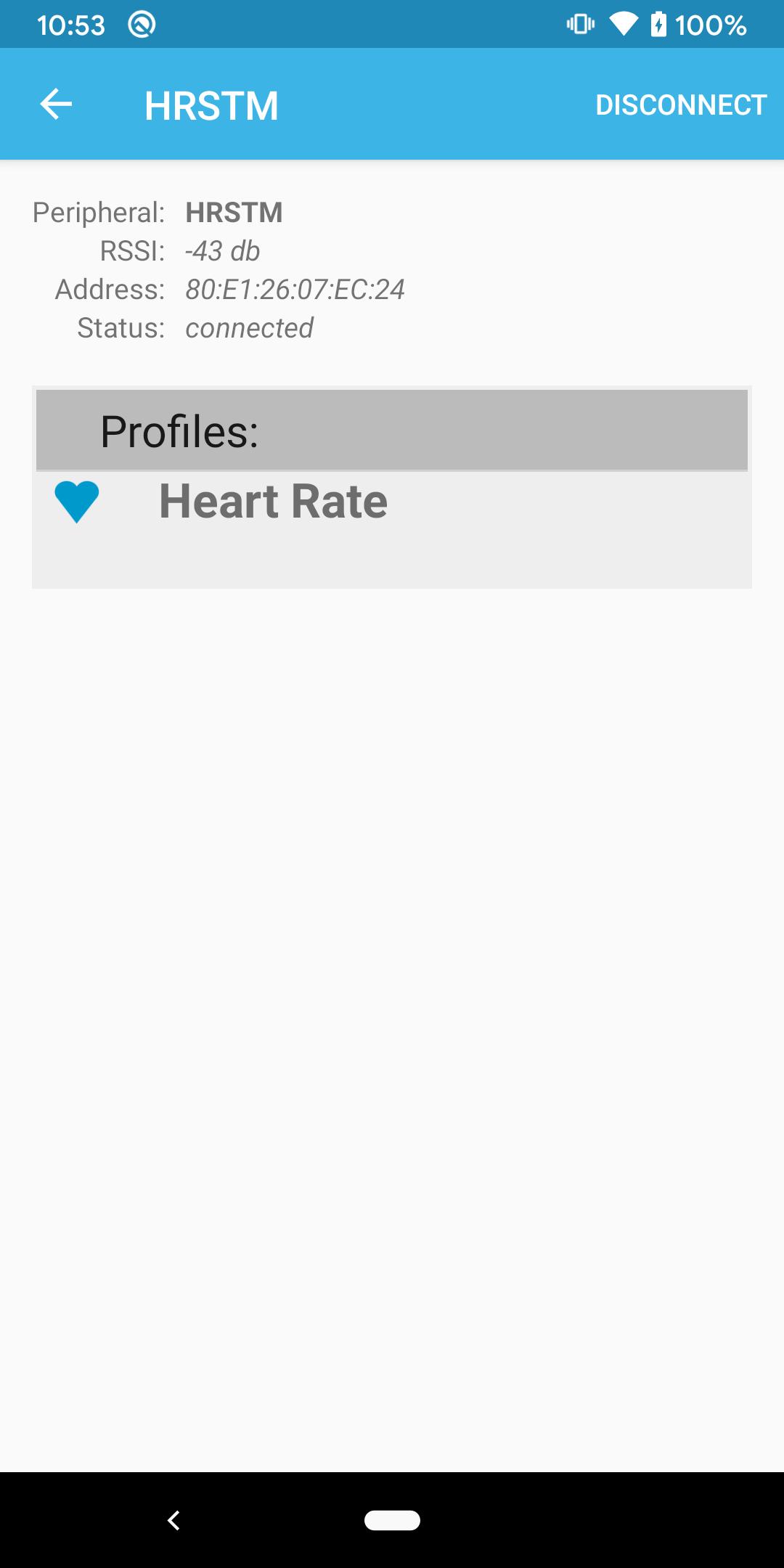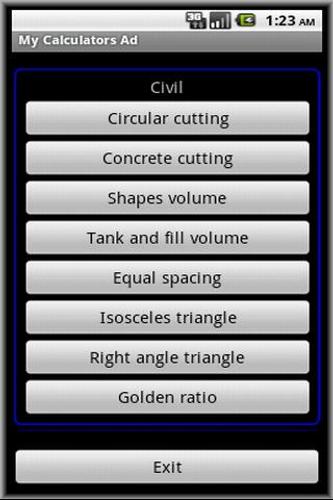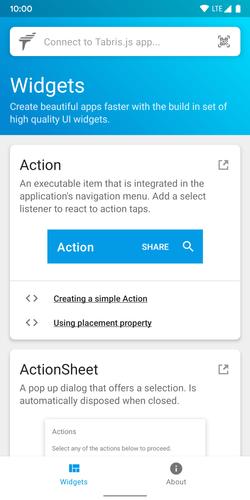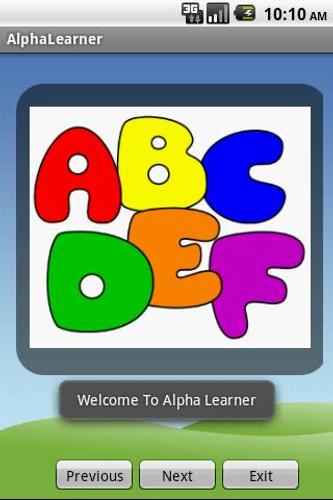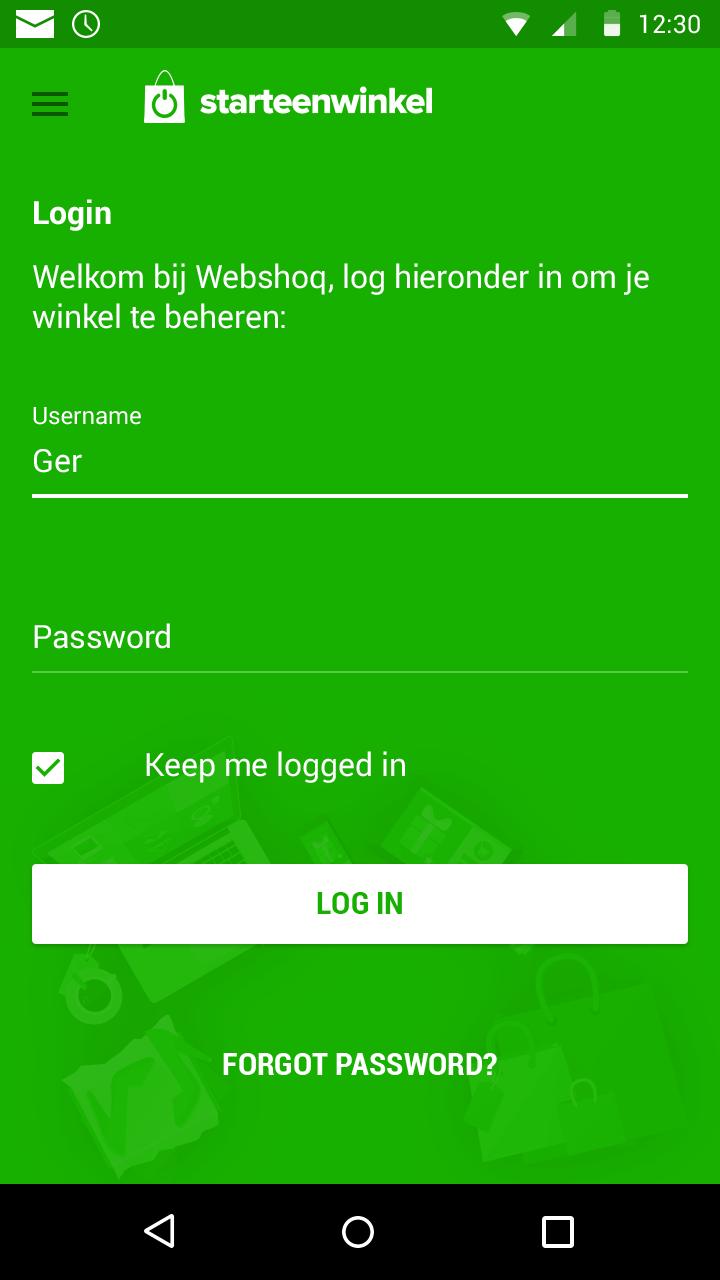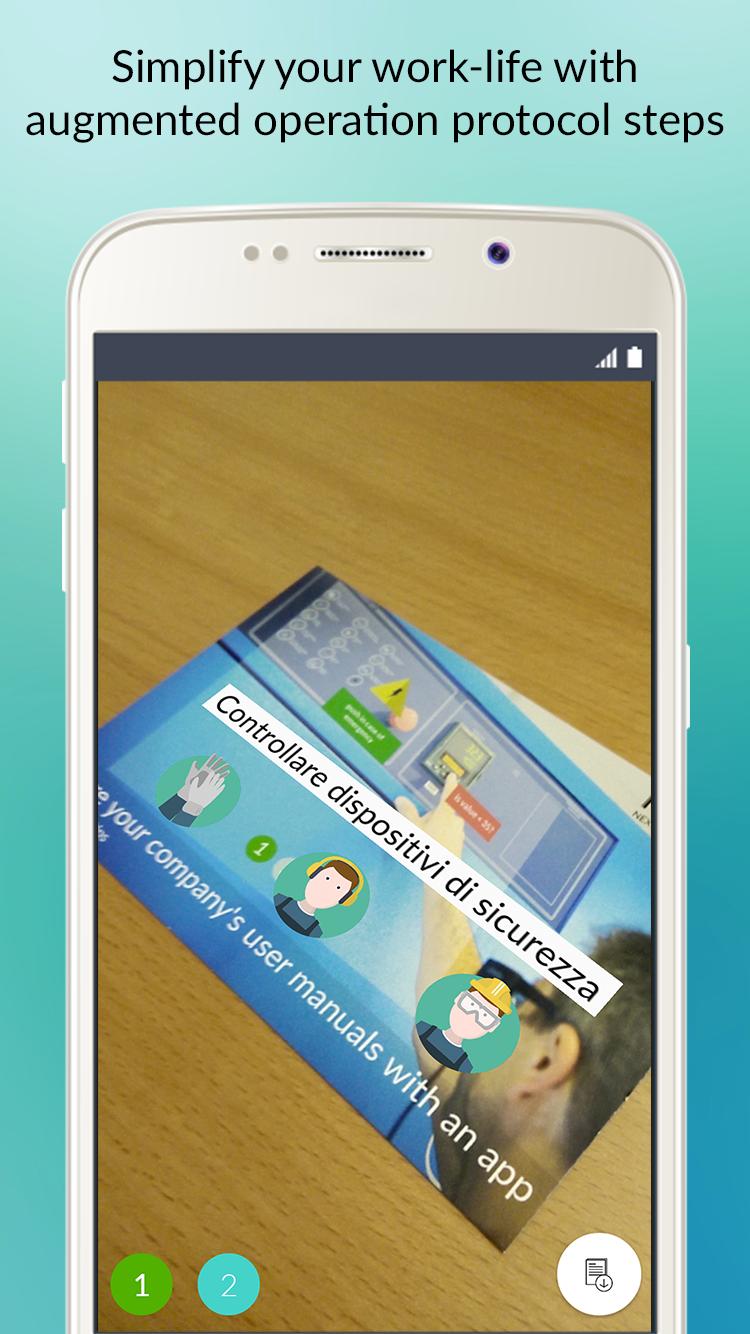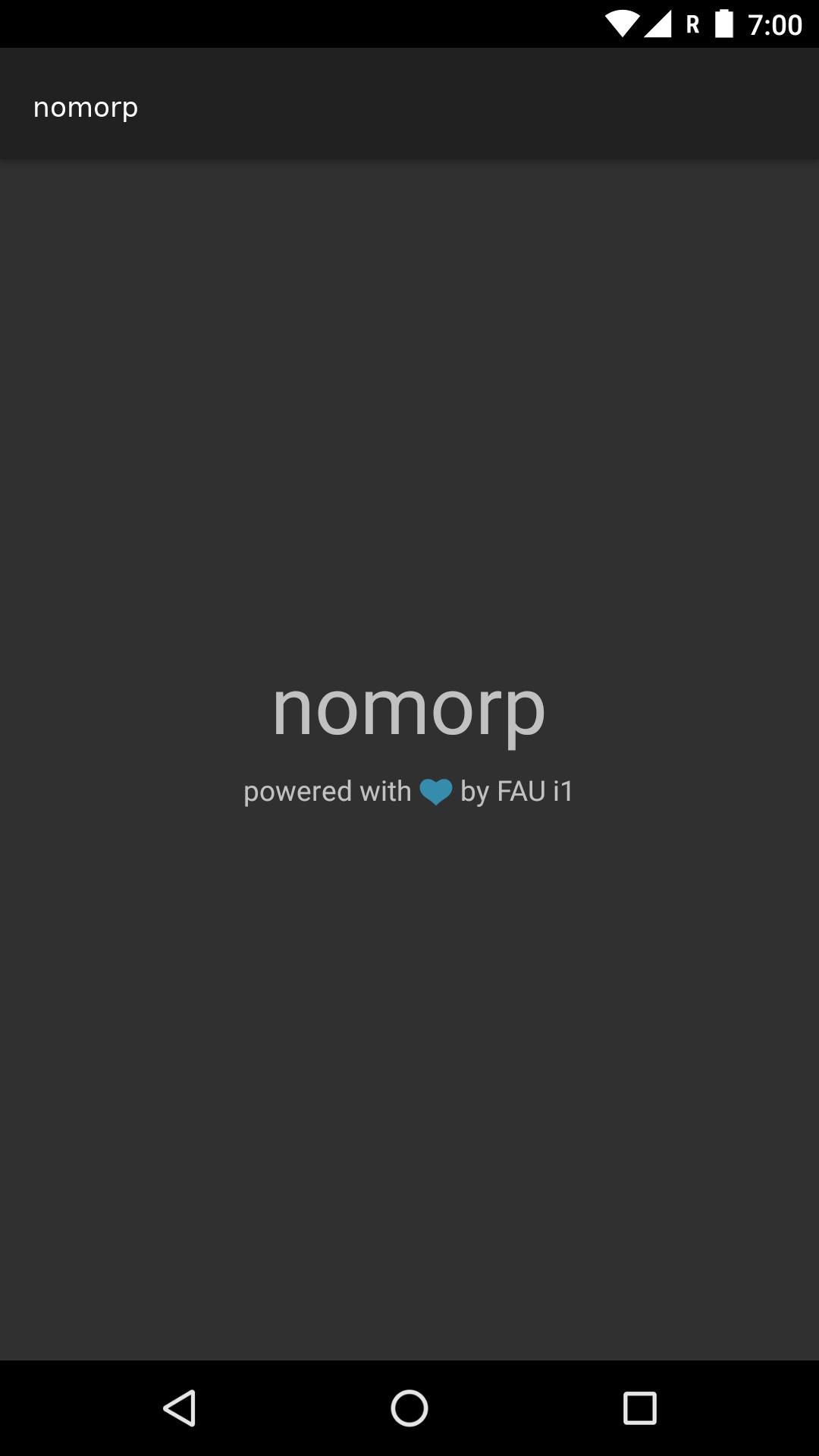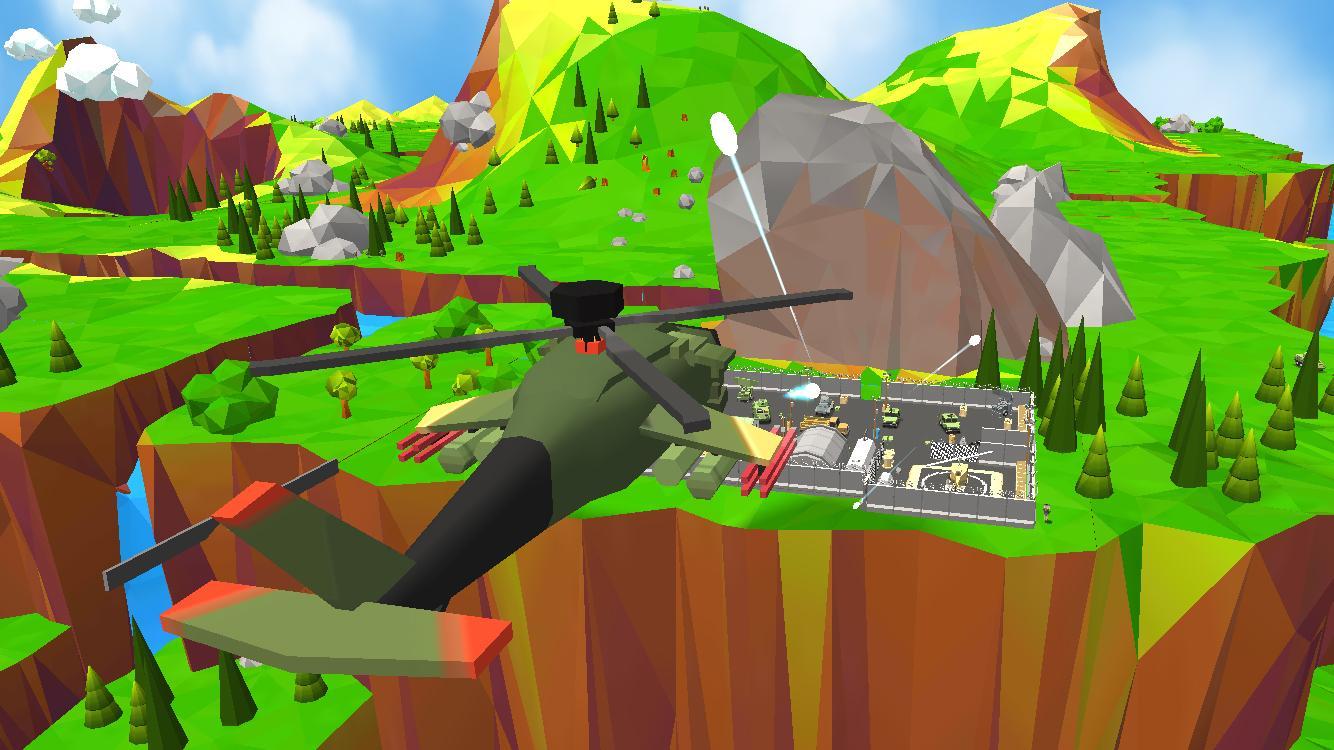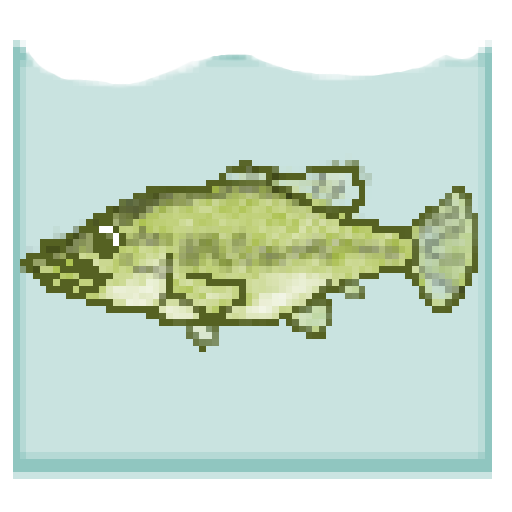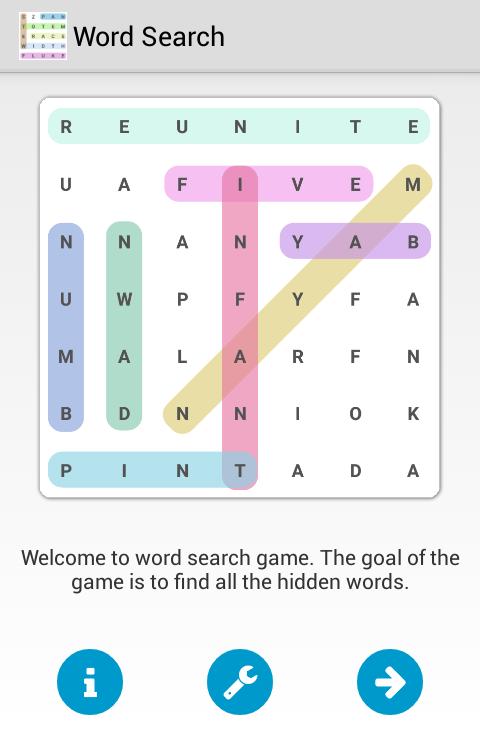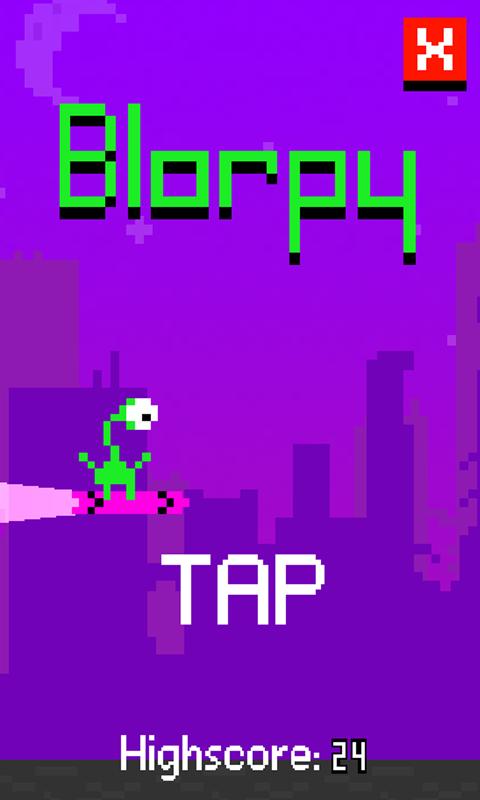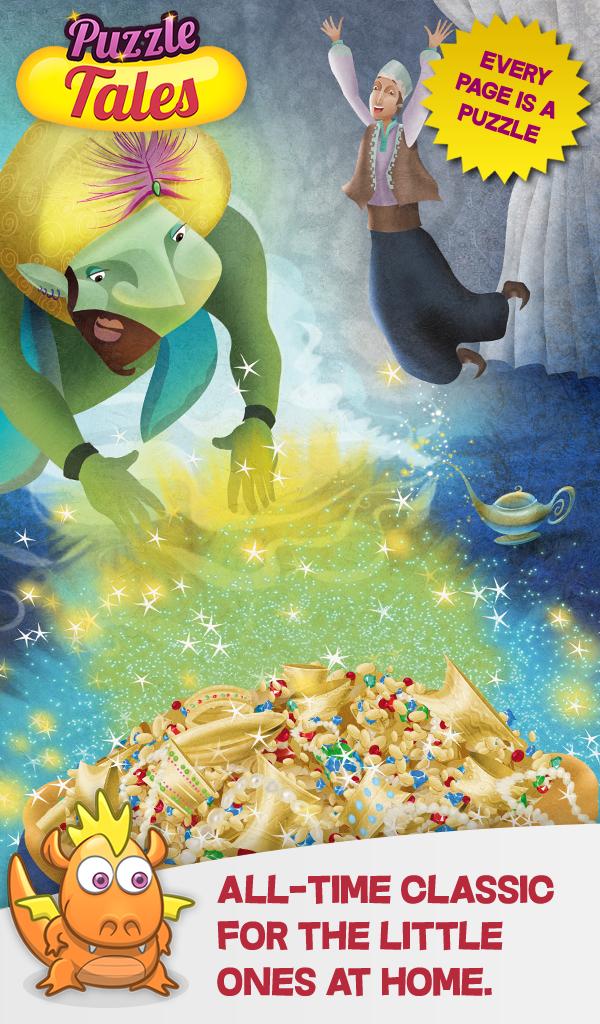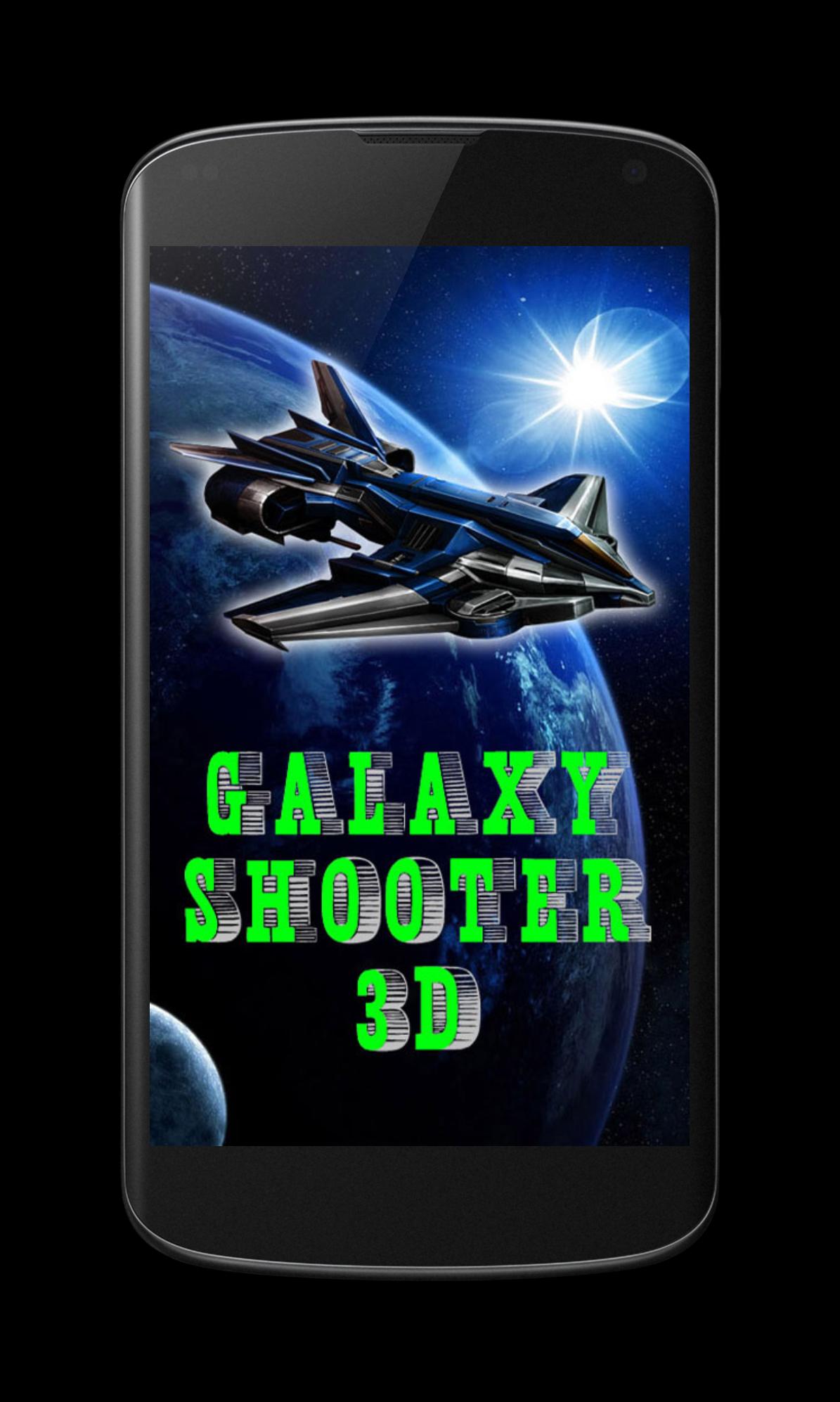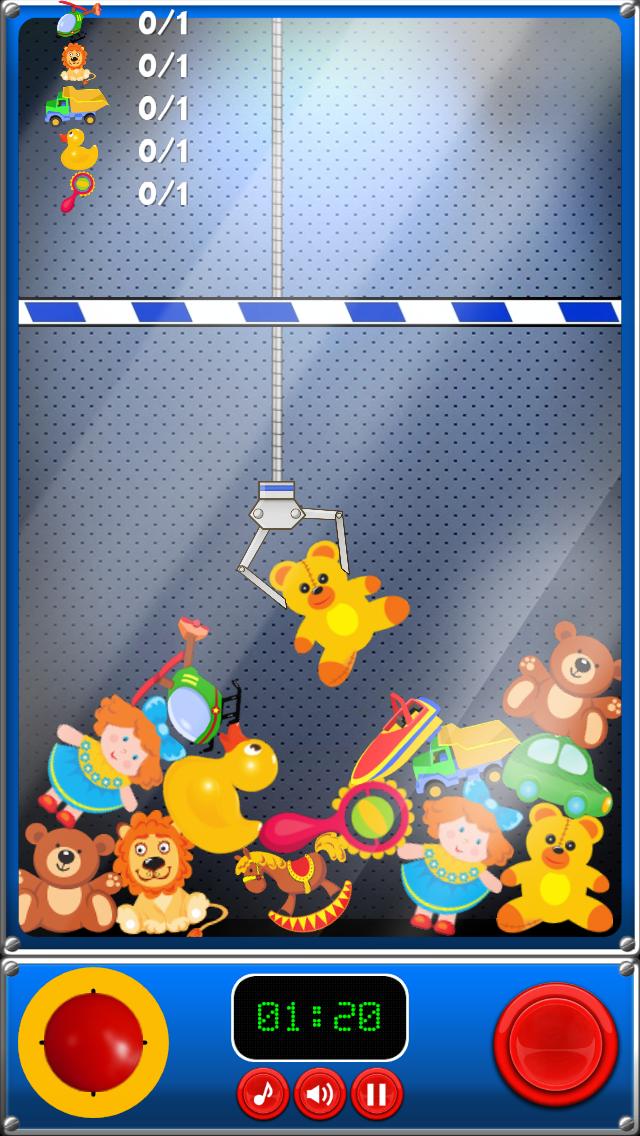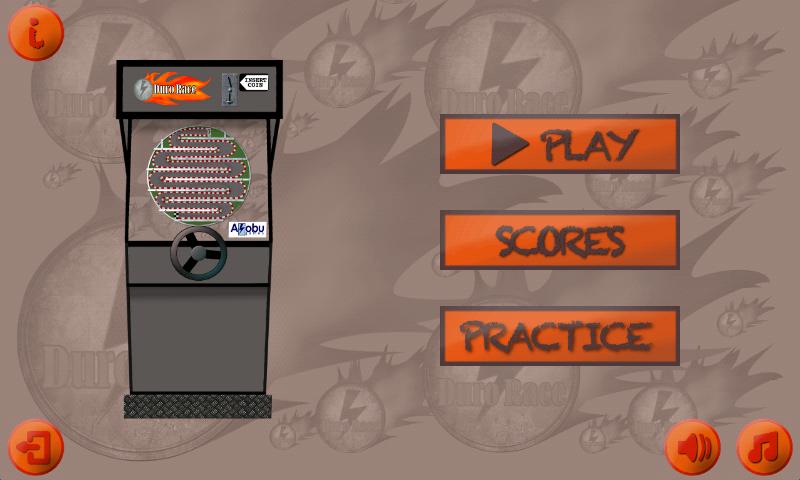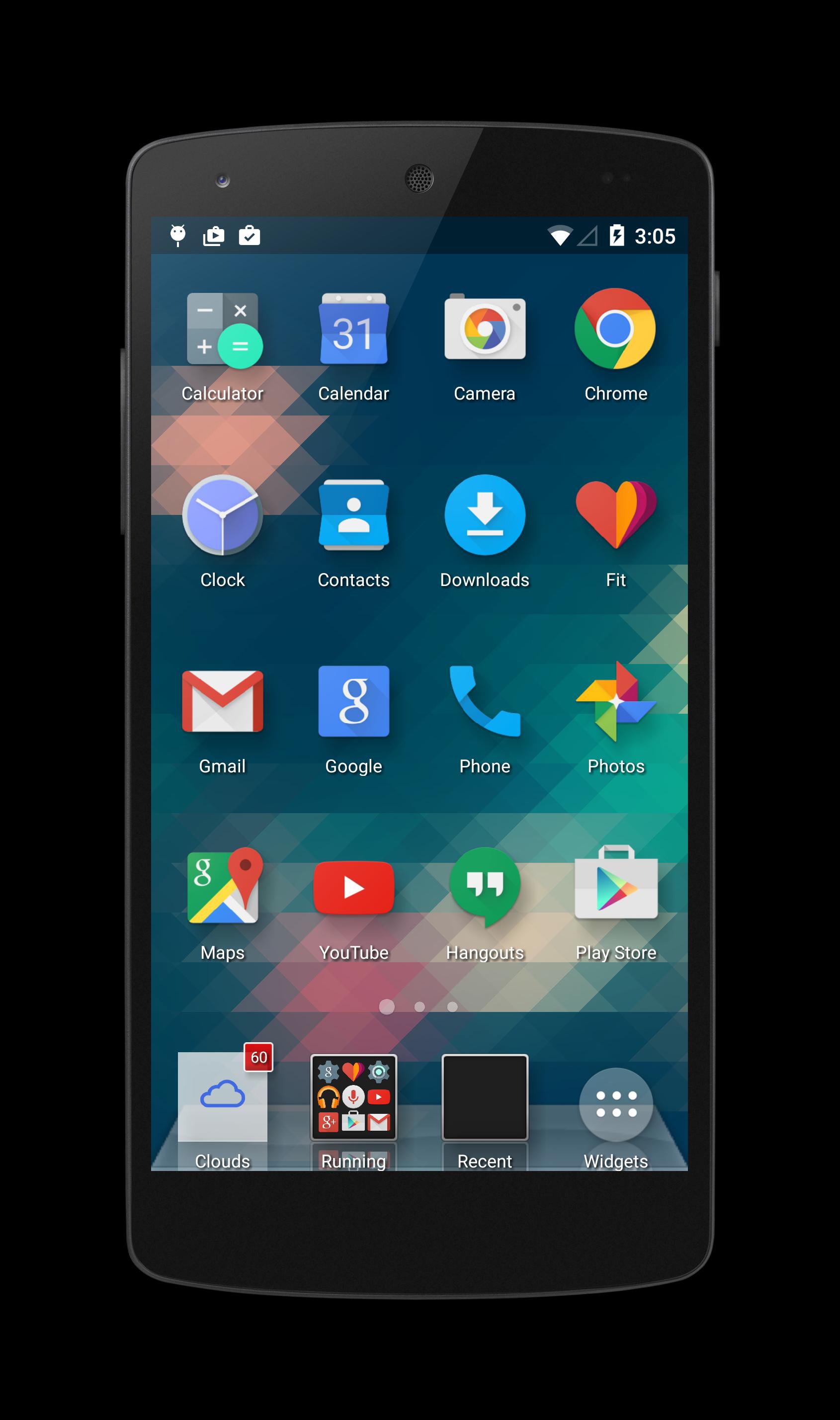
Ein weiterer kleiner, einzigartiger und anpassbarer Launcher für Sie.
Mein Zuhause ist neben ADW, Apex und Nova Launcher usw. ein weiterer Heimatpreis usw. inspiriert vom iPhone- und Windows -Startbildschirm. Ziel ist es, einen vollständigen Launcher in kleiner Größe zu erstellen und gleichzeitig die Benutzeroberfläche sauber, flexibel und hochkonfigurierbar zu halten. Es verfügt über einen App -Ordner im iPhone -Stil und ermöglicht es Ihnen, den Widgets -Bildschirm an Windows Tile -Stil anzupassen.
Weitere Informationen finden Sie unten. Hilfe und FAQ finden Sie unter http://goo.gl/1tfyzm
Wenn Sie Hilfe benötigen, um diese App zu verwenden, senden Sie mir bitte direkt eine E -Mail und ich bin froh, zu helfen.
Diese Version enthält alle Funktionen. Sie finden eine Spendenversion unter https://play.google.com/store/apps/details?id=com.farm.myhome
Hauptmerkmale:
iPhone Style -Ordner
Unbegrenzter Ordnernisting
Beliebiges benutzerdefiniertes Layout (nicht nur MXN) für den App -Bildschirm
Unterstützen Sie ADW, LauncherPro, Apex und Go Icon Pack
App -Badge -Support einschließlich Google Mail, Kalender, verpasster Anruf, Wetter, Facebook und viele
Einzigartige Schattenunterstützung für Apps
Einzigartige Schattenunterstützung für Widgets
Einzigartige Widget -Option einschließlich Ernte, Hintergrund-/Randfarbe, mit der Sie den Startbildschirm des Windows -Stils erstellen können
Option zum Pin -Widget, damit Sie die Dock -Leiste im Bildschirm Widgets erstellen können
Eindeutige App -Symbol -Rotation im App -Bildschirm
Voll integriert in System Wallpaper
Integrierte Apps wie Datum/Uhrzeit, Lagerbestände, Benachrichtigung, Laufen, Hinweise usw.
Ingebaute Checky -App, um anzuzeigen, wie oft Sie Ihr Telefon täglich überprüfen
Schnelle Tipps:
Halten Sie eine beliebige App oder Widget gedrückt, um den Bearbeitungsmodus einzugeben
Tippen Sie auf einen leeren Raum, um den Bearbeitungsmodus zu beenden
Halten Sie den leeren Platz gedrückt, um das Hauptmenü zu öffnen
Wählen Sie im Menü "Meine Einstellungen" aus, um auf "My Home" spezifische Optionen zuzugreifen
Tippen Sie im Bearbeitungsmodus auf rotes Bleistift-Symbol, um Optionen für eine App oder ein Widget zu öffnen.
Geben Sie im App -Bildschirm zuerst Bearbeitungsmodus ein, drücken Sie dann in jeder App und ziehen Sie zu einer anderen App, um einen Ordner zu erstellen
Geben Sie im App -Bildschirm zuerst Bearbeitungsmodus ein und ziehen Sie die App aus dem Ordnerbereich für ~ 1 Sekunden Zeit, um die App aus dem Ordner herauszuziehen
Gehen Sie zum Menü -> "Meine Einstellungen" -> "More" und aktivieren Sie mehrere Auswahlmöglichkeiten, um den Ordner leicht zu erstellen